¿Qué es exFat?
exFAT se desarrolló principalmente para sustituir a FAT32 en las unidades flash con el fin de superar las limitaciones de FAT / FAT32 en cuanto al tamaño de los archivos individuales (máx. aprox. 4 GB por archivo) y el tamaño máximo de las particiones, manteniendo al mismo tiempo la compatibilidad con muchos dispositivos anfitriones diferentes.
Ventajas de exFat: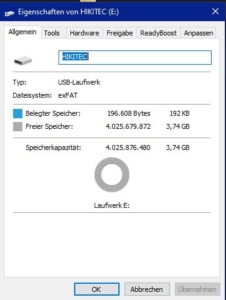
![]() Casi todos los sistemas operativos pueden acceder a él
Casi todos los sistemas operativos pueden acceder a él
![]() no hay limitaciones en el tamaño de los archivos
no hay limitaciones en el tamaño de los archivos
Desventajas de exFat:
![]() ligeramente más lento que NTFS
ligeramente más lento que NTFS
¿Qué es NTFS?
En comparación con el sistema de archivos FAT, NTFS ofrece, entre otras cosas, una protección de acceso específica a nivel de archivos y una mayor seguridad de los datos mediante el registro en el diario. Sin embargo, la compatibilidad no es tan amplia como con FAT. Otra ventaja de NTFS es que el tamaño de los archivos no está limitado a unos 4 GB como ocurre con FAT16/32.
Ventajas de NTFS: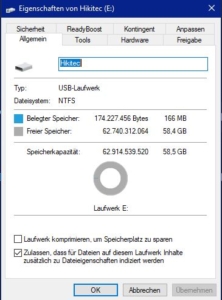
![]() se pueden instalar nuevos sistemas operativos en él
se pueden instalar nuevos sistemas operativos en él
![]() mayores velocidades de datos
mayores velocidades de datos
![]() Posibilidad de archivos de hasta 16 TB
Posibilidad de archivos de hasta 16 TB
![]() Tamaños de partición de hasta 256 TB
Tamaños de partición de hasta 256 TB
![]() escribe los archivos de forma «inteligente» para evitar la fragmentación
escribe los archivos de forma «inteligente» para evitar la fragmentación
![]() registra los cambios en los archivos en caso de caída para evitar la pérdida de datos
registra los cambios en los archivos en caso de caída para evitar la pérdida de datos
![]() Los archivos pueden ser encriptados
Los archivos pueden ser encriptados
![]() Posibilidad de comprimir archivos y discos
Posibilidad de comprimir archivos y discos
![]() desfragmentación más rápida
desfragmentación más rápida
![]() Se pueden controlar los accesos a los archivos
Se pueden controlar los accesos a los archivos
![]() Se pueden asignar cuotas de memoria a los usuarios
Se pueden asignar cuotas de memoria a los usuarios
Desventajas de NTFS:
![]() soporte completo sólo en sistemas operativos Windows
soporte completo sólo en sistemas operativos Windows
![]() no es legible por muchos dispositivos
no es legible por muchos dispositivos
¿Cuáles son los sistemas de archivos más importantes en Windows?
- Sistema de archivos
- FAT32
- exFAT
- NTFS 1.0, 1.1, 2
- NTFS 3.0, 3.1, TxF
- max. Partition
- 8 TB
- >8 TB
- >8 TB
- >8 TB
- Utilice
- Windows 95b, Windows 98, Windows ME
- Windows CE, Flash-Speichermedien
- Windows NT 3.1 bis Windows NT 4.0
- Windows 2000, Windowx XP, Windows Vista, Windows 7
¿Cómo puedo formatear una memoria USB en Windows?
![]() Conecta la memoria USB a tu PC/portátil conectándola a un puerto USB libre.
Conecta la memoria USB a tu PC/portátil conectándola a un puerto USB libre.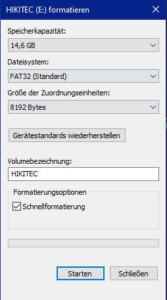
![]() Haga clic en el icono de Inicio de Windows situado en la parte inferior izquierda y, a continuación, en Equipo. Aquí puede ver el disco extraíble conectado.
Haga clic en el icono de Inicio de Windows situado en la parte inferior izquierda y, a continuación, en Equipo. Aquí puede ver el disco extraíble conectado.
![]() Haga clic con el botón derecho del ratón en la memoria USB y seleccione «Formatear…» con un clic izquierdo del ratón. Se abre una nueva ventana.
Haga clic con el botón derecho del ratón en la memoria USB y seleccione «Formatear…» con un clic izquierdo del ratón. Se abre una nueva ventana.
![]() Aquí puede seleccionar el sistema de archivos deseado. Si quieres utilizar tu memoria USB con otros sistemas operativos, te recomendamos la configuración por defecto «NTFS».
Aquí puede seleccionar el sistema de archivos deseado. Si quieres utilizar tu memoria USB con otros sistemas operativos, te recomendamos la configuración por defecto «NTFS».
![]() Si de todos modos sólo quieres emparejar tu pendrive con sistemas Windows, puedes seleccionar la configuración «FAT32». Sin embargo, este sistema de archivos sólo puede utilizarse en memorias USB de hasta 32 GBytes.
Si de todos modos sólo quieres emparejar tu pendrive con sistemas Windows, puedes seleccionar la configuración «FAT32». Sin embargo, este sistema de archivos sólo puede utilizarse en memorias USB de hasta 32 GBytes.
![]() Para formatear un disco de más de 32 GByte con FAT32, necesita un programa adicional, como FAT32Formatter.
Para formatear un disco de más de 32 GByte con FAT32, necesita un programa adicional, como FAT32Formatter.
![]() Puede dejar sin cambios la «Capacidad de almacenamiento» y el «Tamaño de las unidades de asignación».
Puede dejar sin cambios la «Capacidad de almacenamiento» y el «Tamaño de las unidades de asignación».
![]() Detrás de «Etiqueta de volumen» puedes definir un nombre para la memoria USB. Puedes cambiar esto en cualquier momento después de formatear.
Detrás de «Etiqueta de volumen» puedes definir un nombre para la memoria USB. Puedes cambiar esto en cualquier momento después de formatear.
![]() Por regla general, puede dejar o poner la marca delante de «Formato rápido», ya que este tipo de formato es completamente suficiente en la mayoría de los casos. Sin embargo, si quieres estar seguro al borrar datos, puedes quitar la marca de verificación.
Por regla general, puede dejar o poner la marca delante de «Formato rápido», ya que este tipo de formato es completamente suficiente en la mayoría de los casos. Sin embargo, si quieres estar seguro al borrar datos, puedes quitar la marca de verificación.
![]() Haga clic en «Inicio» y confirme la solicitud de seguridad. A continuación, se formateará la memoria USB.
Haga clic en «Inicio» y confirme la solicitud de seguridad. A continuación, se formateará la memoria USB.
¿Cómo puedo formatear una memoria USB en CDM*?
![]() Conecta la memoria USB a tu PC conectándola a un puerto USB libre.
Conecta la memoria USB a tu PC conectándola a un puerto USB libre.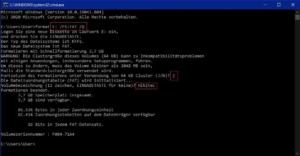
![]() Pulse la tecla WINDOWS + R
Pulse la tecla WINDOWS + R
![]() Escriba «CMD» y pulse Enter. Se abre una nueva ventana negra (consola).
Escriba «CMD» y pulse Enter. Se abre una nueva ventana negra (consola).
![]() Aquí tienes que introducir «format», luego la letra de la unidad aquí en el ejemplo «E:» luego «/FS» para formatear y luego el formato aquí en el ejemplo «FAT32». Confirme su entrada con Enter. «format E: /FS:FAT32» ) Obtenga más información aquí: https://ss64.com/nt/format.html
Aquí tienes que introducir «format», luego la letra de la unidad aquí en el ejemplo «E:» luego «/FS» para formatear y luego el formato aquí en el ejemplo «FAT32». Confirme su entrada con Enter. «format E: /FS:FAT32» ) Obtenga más información aquí: https://ss64.com/nt/format.html
![]() Ahora obtendrá una visión general de la memoria USB de nuevo aquí en el ejemplo » El TIPO del sistema de archivos», el tamaño de la memoria y que el formato fue seleccionado. Si todo es correcto confírmelo pulsando J + Enter.
Ahora obtendrá una visión general de la memoria USB de nuevo aquí en el ejemplo » El TIPO del sistema de archivos», el tamaño de la memoria y que el formato fue seleccionado. Si todo es correcto confírmelo pulsando J + Enter.
![]() A continuación, puede dar a la memoria USB una designación de unidad (11 caracteres) y confirmar con Enter.
A continuación, puede dar a la memoria USB una designación de unidad (11 caracteres) y confirmar con Enter.
![]() A continuación, se formateará la memoria USB.
A continuación, se formateará la memoria USB.
*¡Usa bajo tu propio riesgo! Si lo utilizas de forma incorrecta, puedes borrar involuntariamente datos importantes.








